メディア共有設定の管理
メディア共有を使用すると、パブリッシャーは動画を一度アップロードするだけで、他のアカウントへ共有できます。共有先のアカウントは、自社アカウントや他のパブリッシャーのアカウントが対象となります。共有された動画は、他のアカウントで独立して使用できます。メディア共有設定では、アカウント間の共有関係を管理します。
メディア共有は CMS API を使ってプログラム的に実装することも可能です。詳細は CMS API を使ったメディア共有 をご参照ください。
本トピックでは、以下の用語を使用します:
- マスター - 元の動画を作成したアカウント。マスターはコンテンツの所有者であり、アフィリエイトへのコンテンツの設定、管理、提供を行います。
- アフィリエイト - 動画を受け取るアカウント。アフィリエイトは、マスターから共有されたコンテンツを受け入れることができます。
メディア共有の有効化
メディア共有を有効にするには、Brightcove サポートまでご連絡のうえ、アカウントに対してメディア共有を有効化してください。
アフィリエイトの追加
他のアカウントに動画を共有するには、アフィリエイトアカウントを追加する必要があります。アフィリエイトとは、動画を共有したい相手のアカウントです。アフィリエイト アカウントを追加するには、以下の手順に従ってください:
- 管理者として Video Cloud Studio にログインします。
- 管理者メニューを開き、メディア共有 を選択します。管理者メニューへアクセスするにはアカウント管理者である必要があります。
- アフィリエイトの管理-動画を共有するアカウント セクションには、メディア共有関係を確立しているアフィリエイト パブリッシャーの一覧が表示されます。
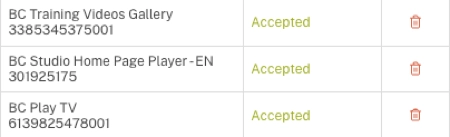
- 新しいアフィリエイトを追加するには、アカウント ID欄にそのアカウント ID を入力し、をクリックします。
追加されたアカウントは、関係ステータスが保留中の状態でテーブルに表示されます。アフィリエイト アカウントにはメディア共有通知が届き、共有関係を承認または拒否することができます。アフィリエイトが共有関係を承認すると、関係ステータスは承認になります。
カスタムフィールドの一致
アフィリエイト アカウントにマスターアカウントと同じカスタムフィールドが存在することを必須とするには、カスタム フィールドの一致を実行 にチェックを入れ、規則の更新 をクリックします。有効にすると、マスターとアフィリエイトでカスタムフィールドが一致しない場合、動画の共有は失敗します。
注意事項
- カスタムフィールドの一致は、両アカウントの内部カスタムフィールド名が一致しているかのみを確認します。フィールドのタイプ(リストまたはテキスト)は問いません。
-
マスターアカウント側でカスタムフィールド一致を強制しており、アフィリエイト側でその値が許可されていないカスタムフィールドを持つ動画を共有しようとすると、その共有は失敗します。
カスタムフィールド一致が強制されていない場合、共有は成功しますが、アフィリエイト側のコピーには不正な値を含むフィールドは反映されません。
- 注:マスターアカウント側で地域制限が設定されている動画を共有する場合、アフィリエイト アカウント側でも地域制限が有効でなければ共有に失敗します。共有動画に設定されている地域制限は、アフィリエイト アカウントでも適用されます。地域制限の有効化については、Brightcove サポートまでお問い合わせください。
アフィリエイトの削除
アフィリエイト アカウントを削除するには、対象アカウントの横にある削除アイコン(![]() )をクリックします。共有関係の終了を確認するダイアログが表示されます。
)をクリックします。共有関係の終了を確認するダイアログが表示されます。
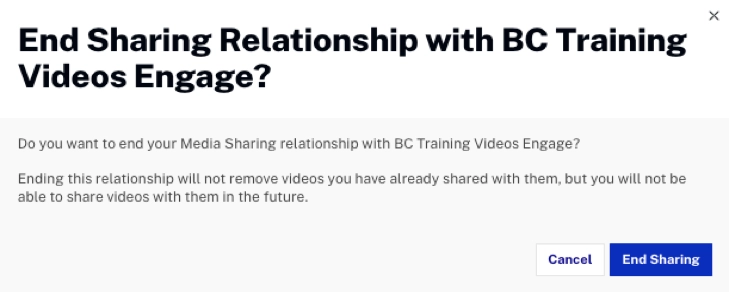
共有の終了をクリックすると、共有関係が終了します。
メディア共有関係の承認/拒否
他のアカウントが自分のアカウントをアフィリエイトとして追加した場合(つまり、自分のアカウントに動画を共有しようとしている場合)、管理者 > メディア共有ページを開くと通知が表示されます。
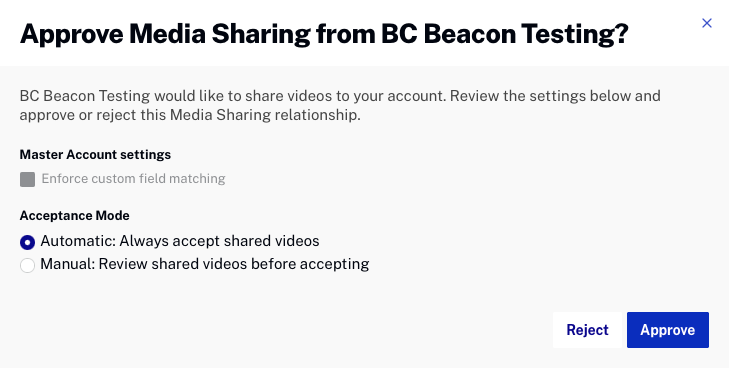
カスタム フィールドの一致を実行 が有効になっている場合、アフィリエイト アカウントにマスターアカウントと同じカスタムフィールドが存在しなければ、共有は失敗します。
拒否をクリックすると、メディア共有関係を拒否します。それ以外の場合は、受け入れモードを選択します:
- 自動 - このマスターアカウントから共有された動画を常に自動的に受け入れます。共有動画は Media モジュールの動画一覧に表示されます。
- 手動 - このマスターアカウントから共有された動画を確認してからメディアライブラリに追加します。Media モジュールの左ナビゲーションには 保留中項目が表示されます。
許可をクリックして、メディア共有関係を承認します。承認後は、ページのマスターの管理セクションに表示されます。
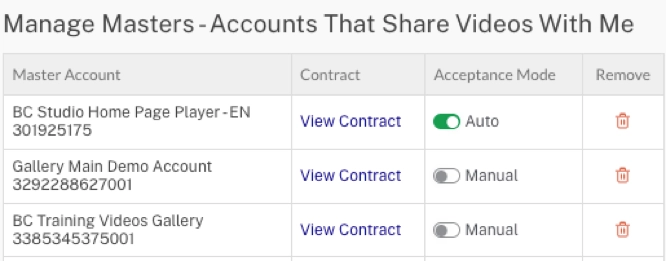
契約の表示をクリックすると、メディア共有設定を表示できます。受け入れモードスライダーを使用して、受け入れモードを変更できます。共有関係を削除するには、削除アイコン(![]() )をクリックします。
)をクリックします。
